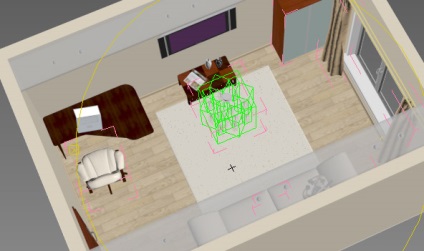В даному уроці ми з вами розглянемо основи 3d моделювання інтер'єру в 3ds max, як можна створити інтер'єр, наприклад, своєї невеликої кімнати.
Крок №1. Створення коробки з креслень.
Для початку вам потрібно створити стіни і перекриття кімнати. Якщо у вас є план з розмірами приміщень, то по ним не складе труднощів витягнути стіни. Якщо ж плану у вас немає, то коробку можна створювати використовуючи картинки планування з сайтів фірм-забудовників. Зазвичай на даних плануваннях розміри відсутні, але є площа приміщення.
Для нашого прикладу я візьму план однокімнатної квартири стандартного багатоповерхового будинку з сайту фірми - забудовника.

Тут ми можемо побачити, що наша кімната має площу - 15,93 м 2. За цим планом ми можемо прикинути співвідношення сторін стін. Я це роблю в Photoshop'e. У меню View влючає включаємо rulers - у нас з'являться вимірювальні лінійки, за якими легко підрахувати довжини в пікселях (або в інших встановлених одиницях) стін.
У мене вийшло - 141 х 196 пікселів. Виходячи з цих розмірів можна взяти співвідношення сторін - 1,4. Склавши пропорцію тепер можна знайти розміри кімнати в метрах (або інших зручних одиницях). У мене вийшло - 3,373м і 4,718м. Якщо розміри не критичні, можете їх округлити або підвести до стандартного розмірного ряду. Подальші побудови буду робити в міліметрах, тому можу спокійно взяти ці розміри (3373мм х 4718м).
Розміри і розташування віконних і дверних прорізів можна також вибирати за цим принципом, або керуватися стандартними розмірами дверей і віконних блоків. Наприклад, стандартні дверні полотна - 60, 70, 80, 90 см. Висота - 200 см. Розміри віконних блоків можна подивитися на сайтах - виробників, конфігурація і кількість стулок різний.
Я прийму наступні розміри:
Крім того, приймаємо стандартну висоту стелі в 2700 мм для новобудови.
Крок 2. Моделювання коробки приміщення
Відкриваємо в 3ds max, нову сцену. Щоб не було в майбутньому проблем при рендеринге зображення - все елементи потрібно робити максимально наближеними за розмірами до справжніх.
Насамперед встановлюємо системні одиниці. вибираємо в меню customize -> units Setup.
У меню Display Unit Scale вибираємо Metric. Я буду розміри вести в міліметрах, тому тут же вибираю millimeters. І в випадаючому меню теж вибираю millimeters. Закриваємо і зберігаємо сцену.
Починаємо моделювання - я прийму за товщину всі стіни і перекриття в 2500мм.
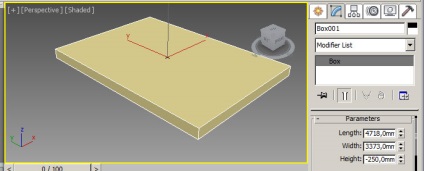
Починаємо з підлоги - створюємо прямокутник (BOX) з розмірами як стін 3373мм і 4718м і товщиною -250мм, щоб вона відклалася вниз.
Натискаємо правою клавішею по створеному боксу, з'явилося контекстне меню, вибираємо Convert To -> Convert To Editable Poly. Ми конвертували бокс в полігональний об'єкт. Тепер вибираємо все бічні полігони, в розділі edit polygons вибираємо віконце біля Extrude і встановлюємо величину видавлювання 250 мм, метод local.
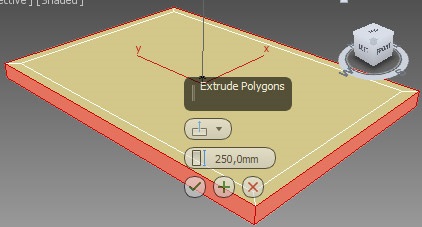
Ми зробили основу під стіни, тепер таким же способом видавлюємо самі стіни:
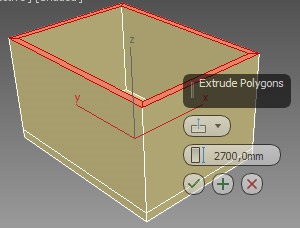
У нас вийшла коробка нашої кімнати. Стеля можна поки не створювати. Тепер в ній зробимо дверний і віконний отвори в тих місцях, в яких вони повинні бути.
Додаю допоміжний бокс з розмірами, як у нашого вікна. піднімаю його на 800 мм від підлоги і центрується по кімнаті.
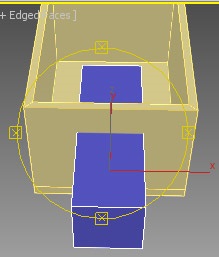
Виділяємо внутрішній і зовнішній полігони у нашій кімнати, і вибираємо в розділі edit polygons inset. додаючи внутрішні межі, як на зображенні:
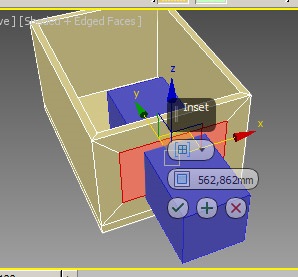
Після цього підганяємо вершини утворилися внутрішніх полігонів під допоміжний бокс, переміщаючи їх тільки по осі X або Z. У цьому випадку зручно користуватися прив'язками (snap) і обмежувачами пересувань по осях (Axis constraints).
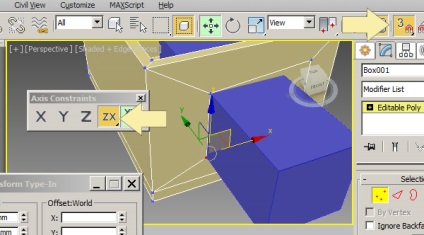
Тепер видаляємо допоміжний бокс і прибираємо ті внутрішні полігони, де має бути вікно:
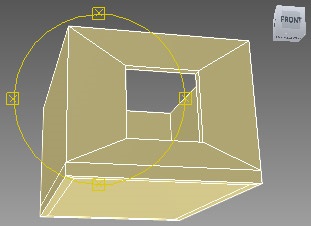
Утворилися внутрішні дірки в коробці потрібно закрити полігонами.
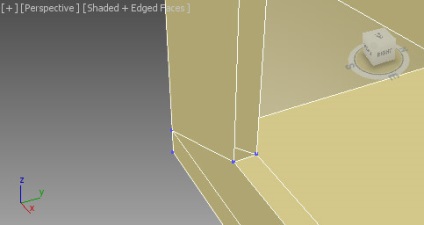
Аналогічним чином створюємо отвір під двері. Тільки тепер будемо використовувати інструмент cut. так як знизу у нас не повинно бути полігонів. Вирізаємо в полігоні отвір, а потім, також як у вікні, підганяємо вершини.
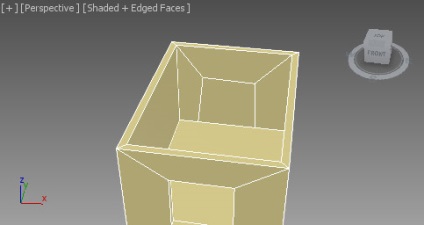
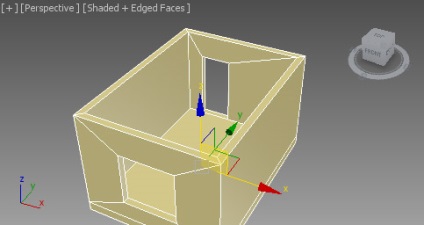
Крок 3. Креатив, дизайн.
У нас є коробка нашого приміщення. Тепер переходимо безпосередньо до самого дизайну приміщення. Нам потрібно додати меблі, продумати декор, наповнити усіма потрібними елементами. Моделювати самому все елементи досить довгий і трудомісткий процес. Всі основні 3d моделі для інтер'єру можна скачати з каталогу 3d моделей. тому наше завдання зводиться до грамотного розміщення всіх цих елементів в нашій створеної коробці приміщення.
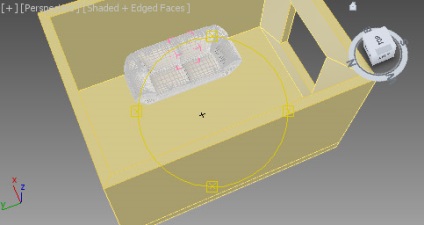
Додаємо укоси вікна, зроблені на основі об'єкта plane. Також можна застосувати до них модифікатор shell, щоб у них була товщина, як в реальному світі. Товщину поставимо 1 мм. Ще додамо планки на вікна.
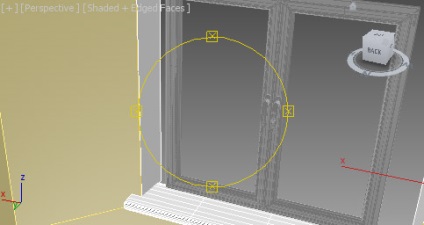
Починаємо наповнювати інтер'єр з обов'язкових елементів - таких, як диван, шафа, телевізор, стіл, тощо
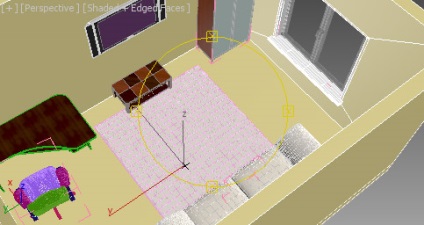
Щоб інтер'єр був більш природний і більш реалістичний потрібно додавати сліди присутності людини, наприклад, подушка повинна бути пом'ята, ковдру трохи зім'ято. На столі можна додати кухоль і тарілку, що залишилася від сніданку. Стільці, можна поставити не строго паралельно, а трохи розгорнути їх, якщо на полиці лежать книги - одну можна покласти окремо, як ніби її беруть частіше, ніж інші. Чим більше таких дрібниць буде в інтер'єрі, тим він буде більш природний. Можна навіть розкидати шкарпетки по підлозі. Я, наприклад, додам м'яку іграшку на диван і пару подушок.
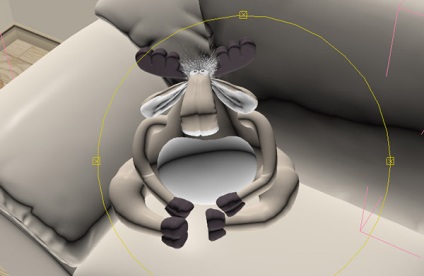
Також на столі залишу откитий журнал.

На вікна нам потрібно повісити штори, однак, щоб вони виглядали найбільш природно, потрібно зробити їх симуляцію готельними інструментами. Як це робиться описано в уроці по створенню штор в 3ds max

Коли всі елементи інтер'єру розставлені, всі текстури і матеріали призначені, можна переходити до розстановки освітлення, камер і безпосередньо візуалізації, для отримання фінальної картинки. Фінальні картинки нашого інтер'єру, після настройки денного освітлення, можна подивитися в статті про рендер vray